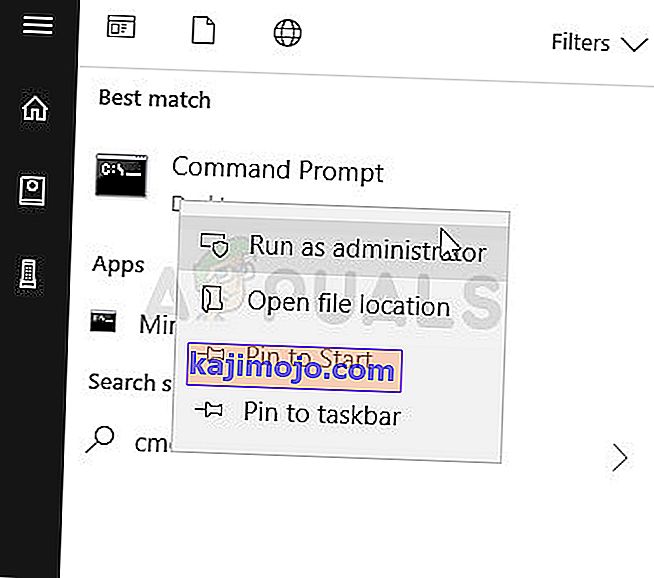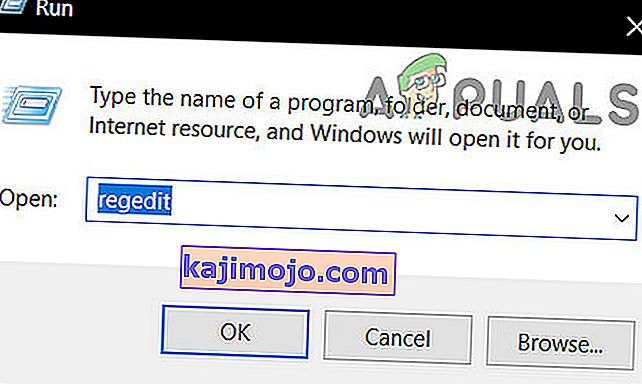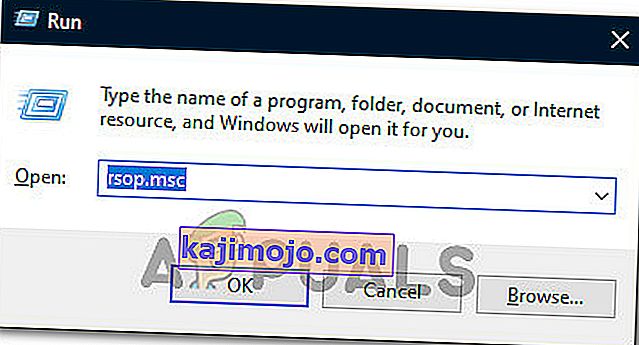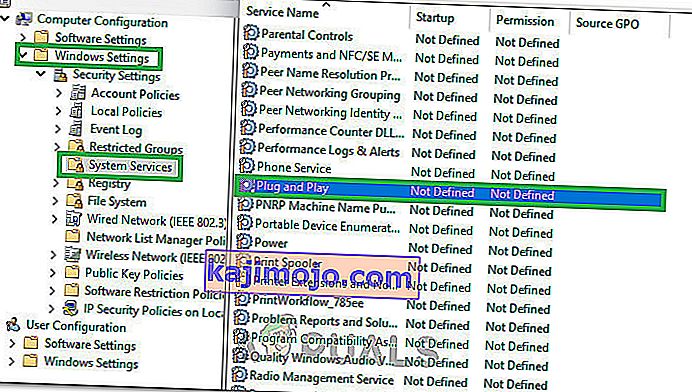Dengan kemas kini KB971033 ke Sistem Operasi Windows 7, Microsoft membuat versi terbaru OS Windows yang mampu menentukan sama ada salinan Windows 7 itu asli dan sebenarnya. Sekiranya, bagaimanapun, Windows 7 menentukan bahawa salinan OS tertentu tidak asli, ia akan menggantikan kertas dinding desktop pengguna dengan latar belakang hitam kosong dengan mesej yang menyatakan " Salinan Windows ini tidak asli " bersama dengan versi dan membina OS Windows yang dipasang pada komputer yang dimaksudkan.
Ini sangat mirip dengan pesan " Anda mungkin menjadi mangsa pemalsuan perisian " yang akan muncul di komputer yang berjalan di Windows XP sekiranya salinan OS mereka dikesan sebagai salinan cetak rompak. Walaupun teknologi ini hanya dirancang untuk menampilkan mesej " Salinan Windows ini tidak asli " kepada pengguna yang menggunakan salinan cetak rompak Windows 7, kadangkala ia tergelincir dan memaparkan mesej itu kepada pengguna Windows 7 yang memiliki salinan Windows 7. yang sah. terutamanya bagi pengguna Windows 7 yang memiliki versi OEM 7 yang sah sepenuhnya - versi yang telah dipasang pada PC / komputer riba dari pengeluarnya dan ini menunjukkan ralat pengaktifan.
Namun, terima kasih untuk anda, mesej " Salinan Windows ini tidak asli " pasti dapat dikeluarkan dan latar belakang hitam yang disingkirkan. Sekiranya anda terjejas oleh masalah ini, tidak kira sama ada anda menggunakan versi Windows 7 yang sah atau tidak, dan berminat untuk mengetahui cara menyelesaikan masalah ini, berikut adalah cara anda dapat melakukannya:
Fasa 1: Nyahpasang kemas kini KB971033
Pertama sekali, anda mesti menyahpasang kemas kini KB971033 dari komputer anda. Namun, perlu diingat - ini hanyalah sebahagian daripada jalan keluar untuk menyingkirkan mesej " Salinan Windows ini tidak asli " dan tidak akan dapat menyelesaikan masalahnya sendiri. Untuk menyahpasang kemas kini KB971033 , anda perlu:
- Buka Menu Mula .
- Cari " kemas kini windows ".
- Klik pada hasil carian yang bertajuk Kemas kini Windows di bawah Program
- Klik pada Lihat kemas kini yang dipasang di panel kiri.
- Setelah semua kemas kini yang anda pasang dimuat dan anda dapat melihatnya di panel kanan, periksalah , cari kemas kini KB971033 , klik kanan padanya dan klik Nyahpasang dalam menu kontekstual.
- Ikuti proses penyahpasangan dan mulakan semula komputer anda. Pindah ke Fasa 2 setelah komputer anda naik.
Fasa 2: Menetapkan semula status pelesenan komputer anda
Setelah anda menyahpasang kemas kini KB971033 , anda perlu menetapkan semula status pelesenan komputer anda agar anda tidak lagi bertemu dengan pesan " Salinan Windows ini tidak asli " di desktop anda. Untuk melakukannya, anda perlu:
- Buka Menu Mula .
- Cari " cmd ".
- Klik kanan pada hasil carian bernama cmd dan klik Run as administrator . Ini akan melancarkan Command Prompt yang mempunyai hak pentadbiran.
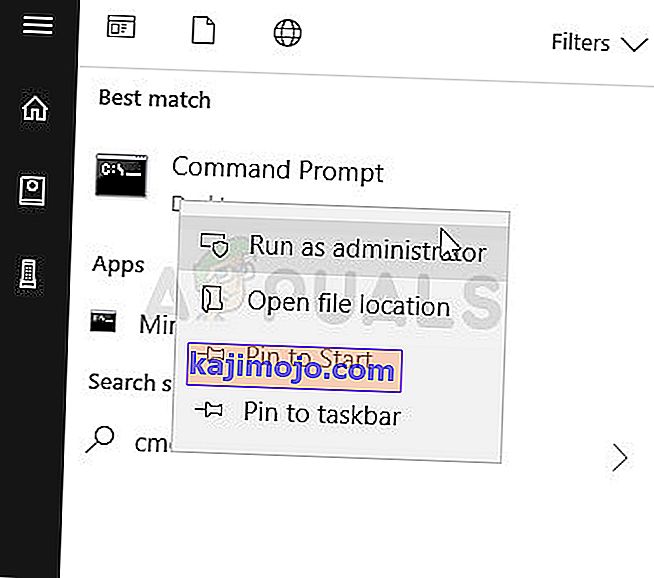
- Taipkan baris perintah berikut ke dalam Prompt Perintah yang ditinggikan dan tekan Enter :
slmgr -lengan semula
- Anda akan melihat tetingkap pengesahan. Klik OK .
- Mulakan semula komputer anda, dan setelah boot, anda akan melihat bahawa mesej " Salinan Windows ini tidak asli " tidak lagi ada. Desktop anda masih akan mempunyai latar belakang hitam kosong, tetapi anda harus memperbaikinya sendiri dengan mengklik kanan pada ruang kosong di desktop anda, mengklik memperibadikan dan mengubah latar belakang desktop anda.
Nota: The slmgr -REARM baris arahan direka untuk bekerja pada versi 32-bit Windows 7 OS dan kerja-kerja pada hampir semua versi 32-bit Windows 7 dan beberapa versi 64-bit yang Windows 7. Walau bagaimanapun, jika anda gunakan baris perintah ini dan lihat bahawa mesej " Salinan Windows ini tidak asli " masih ada ketika anda menghidupkan semula komputer anda, anda mungkin lebih baik mengulangi langkah-langkah yang disenaraikan dan dijelaskan di atas tetapi kali ini menggunakan baris perintah berikut daripada slmgr -REARM :
slmgr / rearm
Sekiranya anda menjalankan baris perintah " slmgr -rearm" atau " slmgr / rearm" dan menerima mesej ralat yang menyatakan bahawa " Jumlah senjata api yang dibenarkan maksimum ini telah terlampaui ", anda perlu melalui langkah-langkah berikut untuk memperbaiki terbitkan dan teruskan dengan Fasa 2 :
- Tekan kekunci Logo Windows + R untuk membuka Run
- Taip regedit. exe ke dalam Run dialog dan tekan Masukkan .
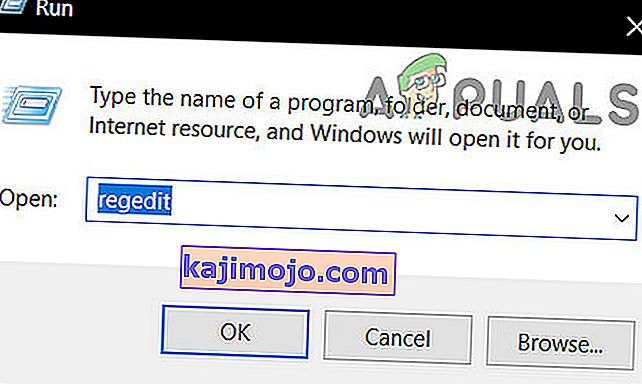
- Di panel kiri, arahkan ke direktori berikut:
HKEY_LOCAL_MACHINE> Perisian> Microsoft> WindowsNT> Versi semasa
- Di panel kiri, klik pada folder SoftwareProtectionPlatform untuk memaparkan kandungannya di panel kanan.
- Di panel kanan, cari dan klik kanan pada nilai pendaftaran bernama SkipRearm dan klik Modify dalam menu kontekstual.
- Dalam kotak dialog Ubah suai , ubah data Nilai untuk kunci dari 0 hingga 1 dan klik OK .
- Keluar dari Registry Editor dan mulakan semula komputer anda. Cubalah Fasa 2 lagi apabila komputer anda boot, dan anda pasti berjaya kali ini.
Sekiranya anda menjalankan baris perintah SLMGR –REARM atau SLMGR / REARM dan menerima mesej ralat yang menyatakan bahawa “ SLGMR tidak dikenali sebagai arahan dalaman atau luaran ”, penyebabnya boleh menjadi salah satu daripada tiga perkara - anda menaip baris arahan tidak betul, anda tidak menaip baris perintah ke Prompt Perintah yang dinaikkan yang anda jalankan sebagai pentadbir atau ada masalah dengan fail slmgr.vbs komputer anda . Sekiranya terdapat masalah dengan fail slmgr.vbs komputer anda yang menyebabkan baris perintah tidak dapat dilaksanakan dengan betul, inilah yang perlu anda lakukan:
- Buka Komputer Saya .
- Klik dua kali pada partition Hard Disk Drive anda yang dipasang pada Windows 7.
- Klik dua kali pada folder bernama Windows .
- Cari dan klik dua kali pada folder bernama System32 .
- Cari dan klik kanan pada fail bernama slmgr tanpa mengira apa lanjutannya dan klik pada Namakan semula dalam menu kontekstual.
- Namakan semula fail menjadi vbs .
- Mulakan semula komputer anda dan cuba Fasa 2 lagi apabila komputer dimuat. Kali ini, anda harus berjaya menjalankan baris perintah SLMGR –REARM atau SLMGR / REARM .
Petua Pro: Untuk memastikan bahawa mesej " Salinan Windows ini tidak asli " tidak kembali, pastikan anda mematikan kemas kini Windows automatik. Untuk mematikan kemas kini Windows automatik, anda perlu:
- Buka Menu Mula .
- Cari " kemas kini windows ".
- Klik pada hasil carian yang bertajuk Kemas kini Windows di bawah Program
- Klik pada Change Settings di sebelah kiri.
- Di bawah Kemas kini penting, buka menu dropdown dan klik Jangan periksa kemas kini (tidak disyorkan) dari senarai pilihan.
- Mulakan semula komputer anda.
Juga, cuba lakukan pembaikan permulaan jika semuanya gagal.
Fasa 3: Menyusun Semula Perkhidmatan Palam dan Main
Dalam beberapa kes, kebijakan komputer Anda mungkin tidak dikonfigurasikan dengan betul kerana mungkin menghalang perkhidmatan tertentu dimulakan di komputer anda. Oleh itu, dalam langkah ini, kami akan membuat beberapa perubahan pada dasar sistem dan memastikan bahawa perkhidmatan Keselamatan Pasang dan Main disetel sedemikian rupa sehingga dibenarkan untuk dimulakan secara automatik. Untuk itu:
- Tekan "Windows" + "R" pada papan kekunci anda untuk melancarkan arahan Run.
- Ketik 'Rsop.msc " dan tekan " Enter ".
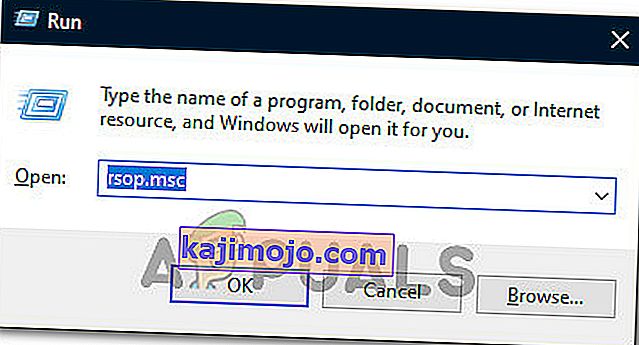
- Persediaan akan dimulakan setelah anda melakukan langkah di atas, biarkan penyiapan selesai dan tetingkap Resultant Set of Policy akan terbuka.
- Klik dua kali pada pilihan "Konfigurasi Komputer" untuk mengembangkannya dan kemudian klik dua kali pada pilihan "Tetapan Windows" .
- Selepas itu, klik dua kali pada "Tetapan Keselamatan" dan kemudian klik dua kali pada pilihan "Perkhidmatan Sistem" .
- Di panel kanan, mesti ada senarai perkhidmatan lengkap yang seharusnya berjalan di latar belakang.
- Cari perkhidmatan "Pasang dan Mainkan" dari senarai dan klik dua kali untuk membuka sifatnya.
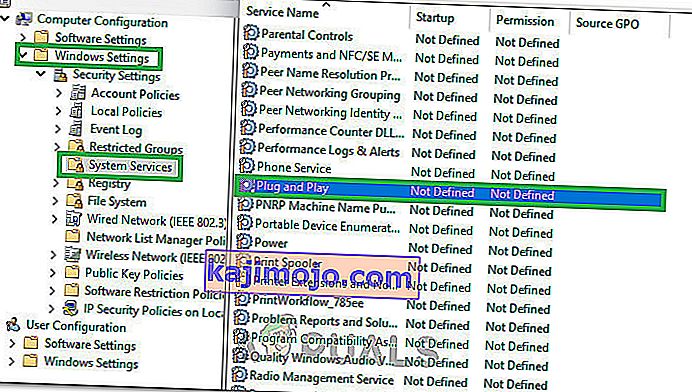
- Dalam pilihan "Pilih Mode Permulaan Perkhidmatan" , periksa pilihan "Otomatis" , dan pastikan untuk menyimpan perubahan anda.
- Sekarang keluar dari tingkap setelah memastikan bahawa perubahan anda telah disimpan.
- Tekan "Windows" + "R" untuk melancarkan Jalankan prompt sekali lagi dan ketik perintah berikut.
gpupdate / daya
- Tekan "Enter" untuk melaksanakan perintah ini dan tunggu pelaksanaannya selesai.
- Mulakan semula komputer anda dan periksa untuk melihat apakah masalahnya masih berterusan.